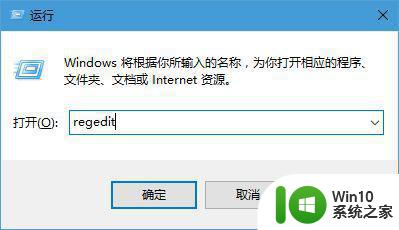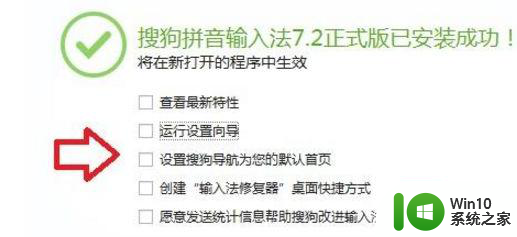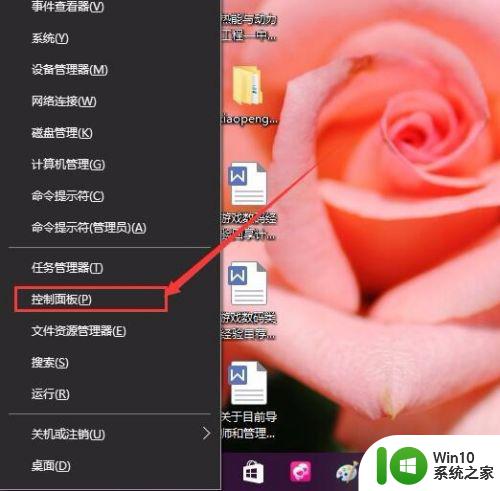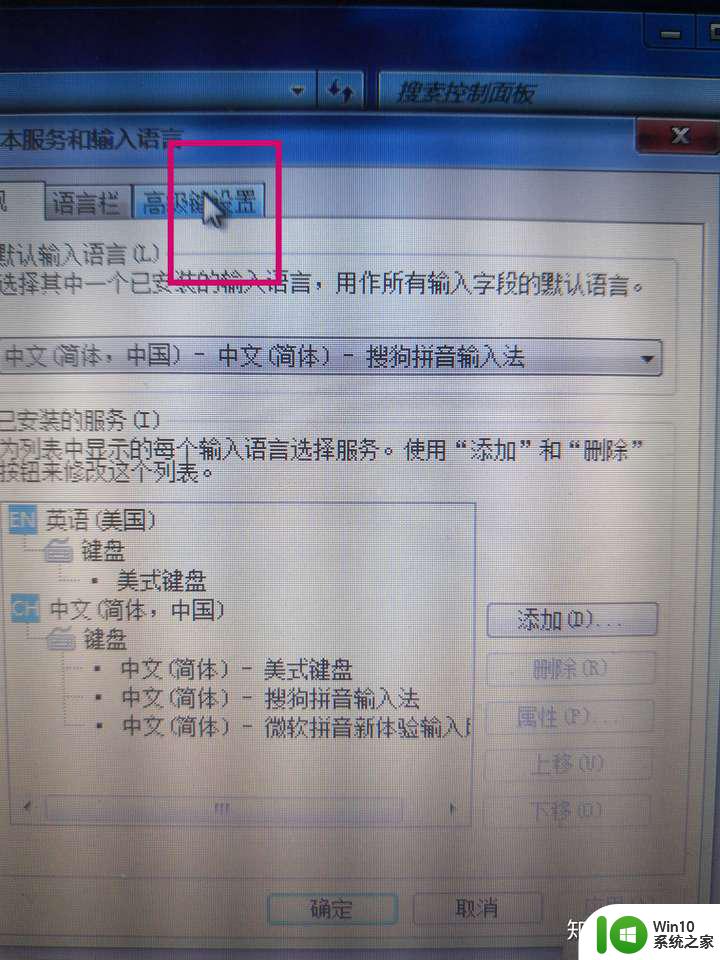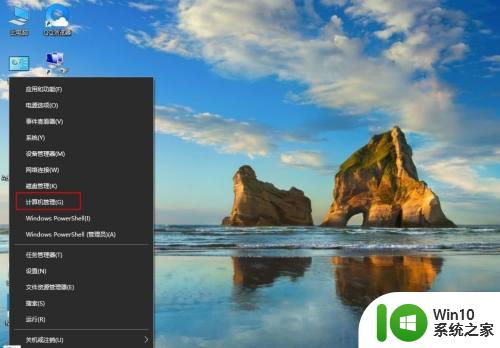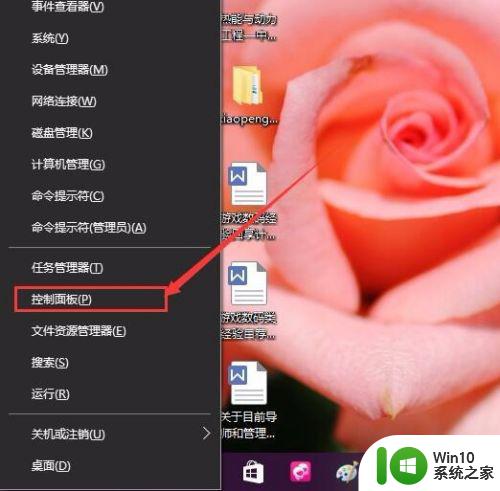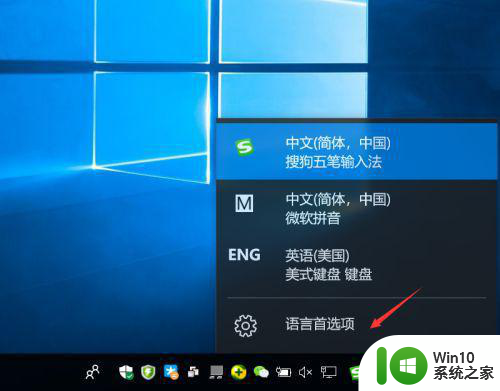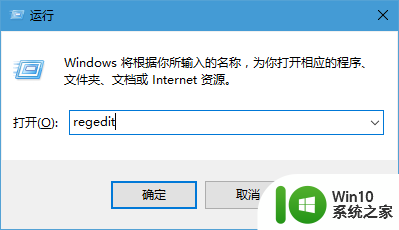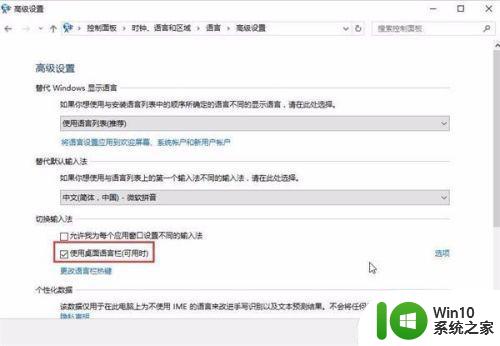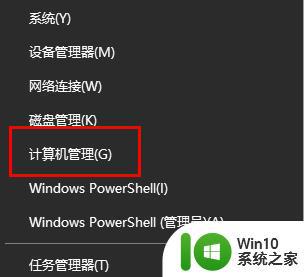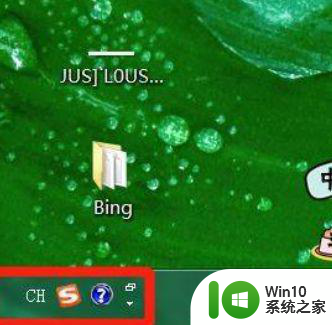win10系统edge无法输入中文解决方法 win10系统edge无法输入中文怎么办
win10系统edge无法输入中文解决方法,Win10系统中的Edge浏览器是许多用户在上网时的首选工具,有时候我们可能会遇到一个令人困扰的问题:无法在Edge中输入中文,这个问题可能会给我们的上网体验带来不便,因此我们需要找到解决方法。幸运的是针对这个问题,我们有一些简单而有效的解决方法可以尝试。接下来我将为大家介绍一些解决Win10系统Edge无法输入中文的方法,帮助大家解决这个烦人的问题。
具体方法:
1、登录Windows 10系统桌面后,右键点击左下角的开始菜单图标,然后在弹出菜单中选择“计算机管理”菜单项;
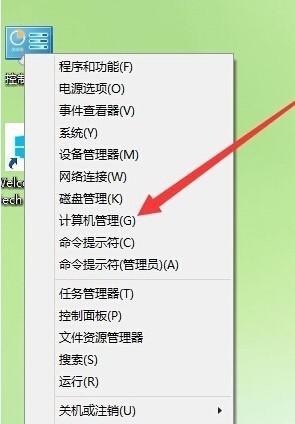
2、在打开的“计算机管理”窗口中,找到左侧系统工具下的“任务计划程序”菜单项;

3、点击程序前面的小三角图标,依次展开“Microsoft/Windows/TextServicesFramework”菜单项;
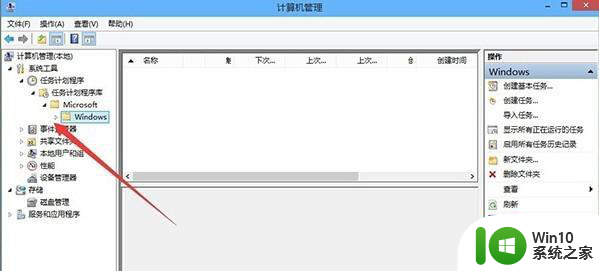
4、这时在右侧窗口中显示MsCtrMonitor项;
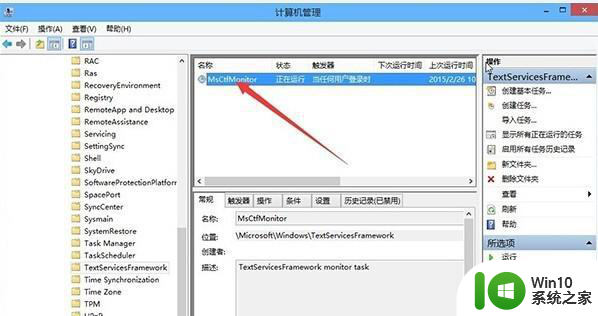
5、右键点击MsCtrMonitor项,然后在弹出窗口中选择“启用”菜单项,这样就可以使用Win10输入法输入中文了。
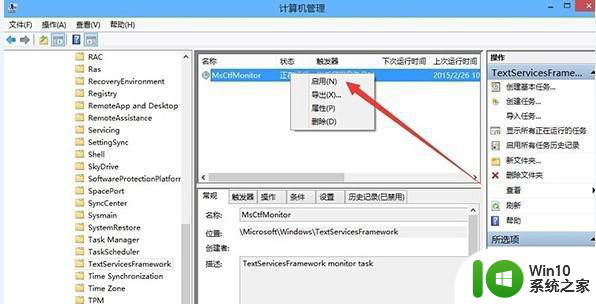
以上就是解决win10系统中Edge无法输入中文的全部方法,如果你遇到了相同的问题,可以参考本文中的步骤来修复,希望对大家有所帮助。